随着科技的发展,电脑已经成为人们日常生活中必不可少的工具 , 使用电脑时 , 一般都希望电脑的运行速度能够快一点 , 我们可以提高电脑中的运行内存从而来提高运行速度 。下面小编来说一下怎样增加笔记本的运行内存 。

文章插图
1、打开电脑并在桌面找到计算机图标 , 右键点击后选择弹出菜单中的属性选项 。
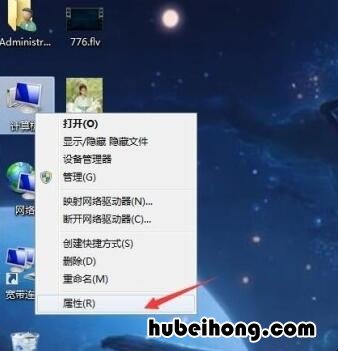
文章插图
【如何增加笔记本电脑的运行内存 怎样增加笔记本电脑的运行内存】2、在打开的属性窗口中 , 点击左侧的高级系统设置标签 。
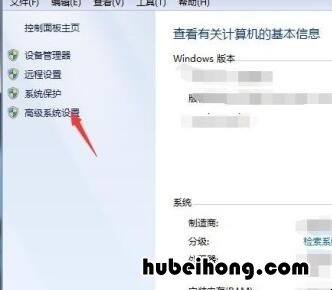
文章插图
3、进入系统属性页面后,点击性能分类下的设置按钮 。
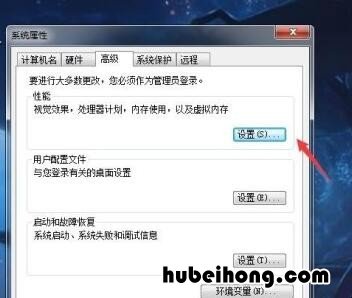
文章插图
4、点击系统属性对话框上方的高级标签 。

文章插图
5、点击下方高级页面中的更改按钮 。
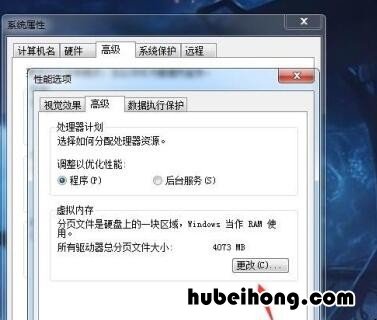
文章插图
6、取消勾选虚拟内存窗口下的自动管理所有驱动器的分页文件大小选项 , 再点击勾选下方的自定义大小选项 。
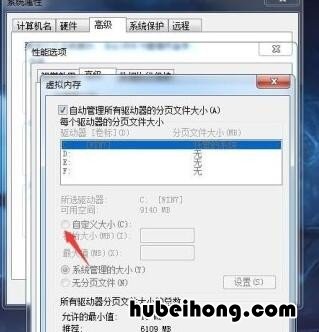
文章插图
7、在自定义大小下,可输入机身原有内存1-3倍的数值,然后点击下方的确定按钮即可完成修改 。
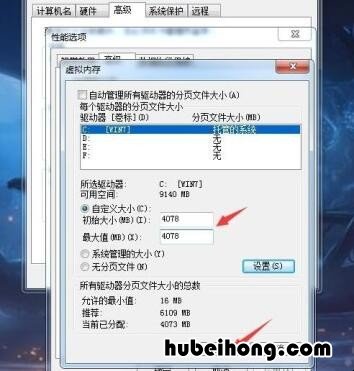
文章插图
以上就是怎样增加笔记本的运行内存的介绍了,如果你不知道方法的话,不妨按照上面介绍的方法来操作 。
- 怎样延长手机使用寿命 怎么延长手机使用寿命?
- 现在用什么手机比较实用 离不开手机怎么办
- 怎样取消苹果无线耳机自动配对 苹果无线耳机怎么取消
- 怎样去除鼠标垫橡胶味道 怎样去除鼠标垫橡胶味儿
- 手机悬浮球怎么去掉 怎么去掉手机上的悬浮球
- 手机桌面软件怎样卸载 手机桌面怎么卸载软件
- 喷灌机喷头怎么选择型号 喷灌机喷头怎么选择的
- 怎样安装喷灌设备 割灌机注意事项与保养
- 船式喷灌机使用过程 船式喷灌机进水怎么办
